Para criar um relatório de interferência
- Na janela Clash Detective , execute o teste desejado. Se você executou todos os testes no painel Tests , selecione o teste do qual deseja visualizar os resultados.
- Clique na guias Report.
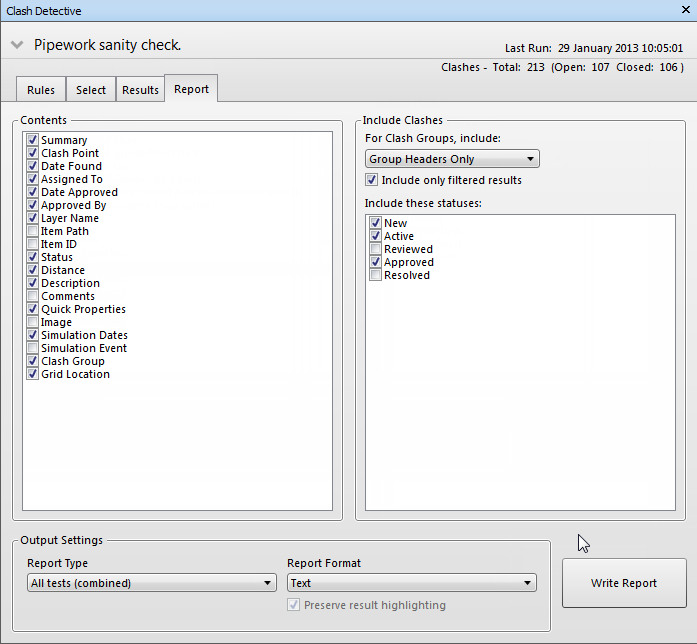
- Na área Contents selecione as caixas de seleção para os dados que deseja que apreçam no relatório para cada resultado de interferência. Este pode incluir Quick Properties relativas aos itens envolvidos na interferência, como encontrá-las na Selection Treepadrão, da raiz para a geometria, se as imagens ou informações de simulação deveriam ser incluídas, e assim por diante.
- Na lista suspensa For Clash Groups Include lista suspensa, selecione como exibir os grupos de interferências em seu relatório. Nota: Se seu teste não contém nenhum grupo de interferência, esta caixa está indisponível.
-
Escolha entre as seguintes opções:
- Group Headers Only - os relatórios irão incluir resumos dos grupos de interferências e interferências individuais que não estão em grupos.

Um exemplo de um relatório HTML com somente os cabeçalhos do grupo
- Individual Clashes Only - os relatórios somente irão conter resultados de interferências individuais e não irão distinguir os resultados que tiverem sido agrupados. Para cada interferência que pertença a um grupo, um campo extra, denominado como Clash Group, pode ser adicionado no relatório para identificá-la. Para ativar esta funcionalidade, selecione a caixa de seleção Clash Group na área Contents.
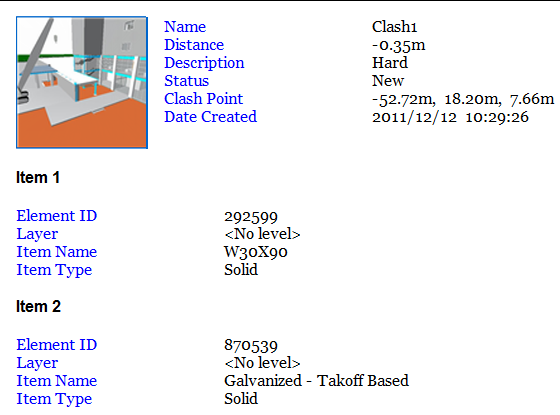
Um exemplo de um relatório HTML com somente interferências individuais
- Everything - os relatórios irão conter resumos dos grupos de interferências que você tiver criado dos resultados de interferências que fazem parte de cada grupo e dos resultados de interferências individuais. Para cada interferência que pertença a um grupo, um campo extra, denominado como Clash Group, pode ser adicionado no relatório para identificá-la. Para ativar esta funcionalidade, selecione a caixa de seleção Clash Group na área Contents.
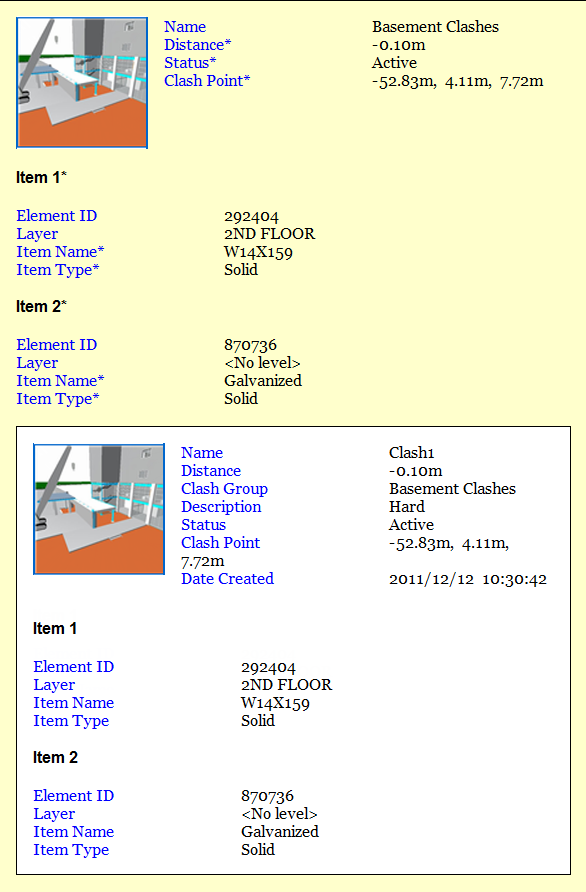
Um exemplo de um relatório HTML com os cabeçalhos do grupo e interferências individuais
- Group Headers Only - os relatórios irão incluir resumos dos grupos de interferências e interferências individuais que não estão em grupos.
- Utilize a caixa Include Clash Types para selecionar os resultados de interferência sobre os quais deseja reportar.
- Selecione o tipo de relatório na caixa Report Type:
- Current Test - cria um relatório único somente para o teste atual.
- All Tests (Combined) - cria um relatório único contendo os resultados de todos os testes.
- All Tests (Separate) - cria um relatório separado para cada teste contendo todos os resultados.
- Selecione o formato do relatório na caixa Report Format:
- XML cria um arquivo XML contendo todas as interferências e um jpeg para seus pontos de visão juntamente com seus detalhes. Ao escolher esta opção, será preciso selecionar ou criar uma pasta para os arquivos e inserir um nome para o arquivo XML.
- HTML criará um arquivo HTML contendo todas as interferências e um jpeg para seus pontos de visão juntamente com seus detalhes. Ao escolher esta opção, será preciso selecionar ou criar uma pasta para os arquivos e inserir um nome para o arquivo HTML.
- HTML (Tabular) criará um arquivo HTML tabular contendo todas as interferências e um jpeg de seus pontos de vista juntamente com seus detalhes. Ao escolher esta opção, será preciso selecionar ou criar uma pasta para os arquivos e inserir um nome para o arquivo HTML. Os arquivos tabulares HTML podem ser abertos e editados no Microsoft Excel 2007 e posterior.
- Text cria um arquivo TXT contendo todos os detalhes das interferências e a localização para um jpeg de cada interferência. Ao escolher esta opção, será preciso selecionar ou criar uma pasta para os arquivos e inserir um nome para o arquivo TXT.
- As Viewpoints cria uma pasta na janela encaixável Saved Viewpoints (esta janela é automaticamente exibida quando o relatório é executado), com o mesmo nome do teste. Cada interferência é salva como um ponto de vista nesta pasta, com um comentário anexado contendo os detalhes do resultado da interferência. Nota: A vista Home é a orientação de câmera padrão para pontos de vista de interferência.
Nota: Para personalizar a aparência ou o layout do arquivo HTML/HTML (tabular), é necessário editar o arquivo clash_report_html.xsl/clash_report_html_tabular_xsl. O arquivo instalado está localizado no subdiretório de folhas de estilo do diretório de instalação do Autodesk Navisworks. Você pode copiar o arquivo editado no subdiretório de folhas de estilo de qualquer diretório de pesquisa do Autodesk Navisworks. Consulte Pesquisar diretórios para obter mais informações. - Clique no botão Write Report para gerar o relatório. Nota: O relatório irá respeitar qualquer disposição dos dados que você tiver estabelecido, por exemplo, em ordem crescente ou decrescente, na guia Results .